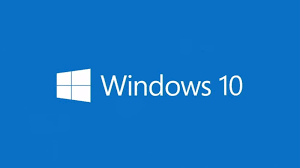ナビゲーションウィンドウの並びが・・・
ファイルを保存したり、ファイルを探したり。何かと重宝するナビゲーションウィンドウ。
ライブラリフォルダー、OneDrive、ハードディスク、ネットワークドライブ等が表示されています。
で、今回のお話は、ハードディスクの並びをドライブのパスを書き換えて並び替えるというもの。
本来、Cドライブ、Dドライブ、DVDドライブのEというのが一般的。
で、ファイル保存する際に、速やかにDドライブを選択するため、Aドライブに名前変更しました。
コントロールパネルを開く
コルタナにコントロールパネルと入力し、コントロールパネルを表示。
システムとセキュリティを選択
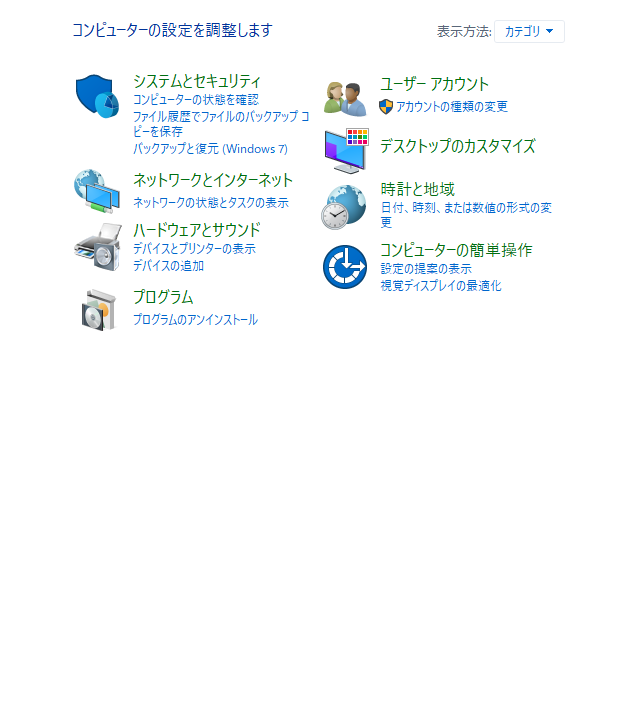
管理ツールを開く
管理ツールを開き、

コンピューター管理を選択
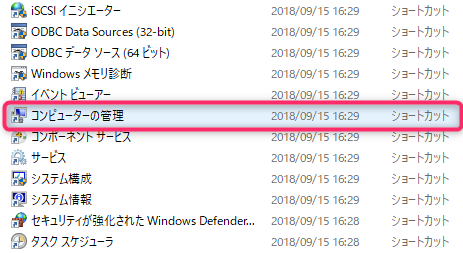
記憶域を選択
記憶域のディスクの管理を開くとハードディスクと外付けHDDが表示されます。
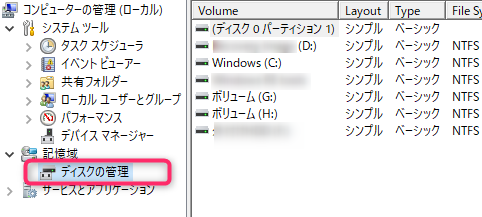
Aドライブにしたいドライブ(ボリュームG)を選択し、右クリック
ドライブ文字とパスの変更を選択。
この後に表示される画面でAドライブに書きかければOKです。
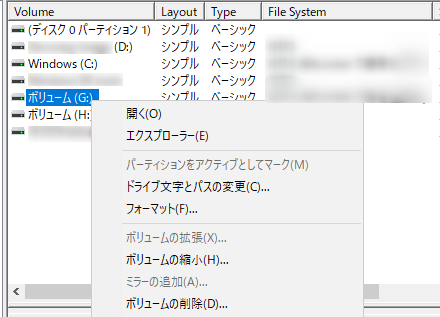
注意点
それまでボリュームGと認識していたのがボリュームAになることでアプリケーションによってはエラーが表示が出ます。
例えばメールソフトの保存先をボリュームGにしていた場合、ボリュームGにはデータがないよと忠告されます。
メールソフト内で保存先を変更すれば問題はクリアできます。